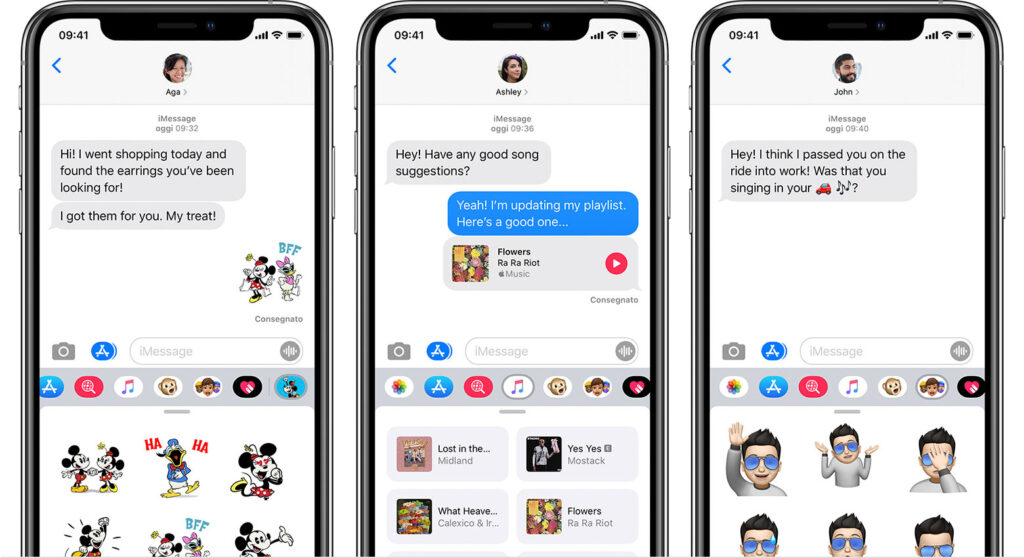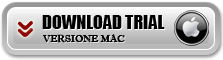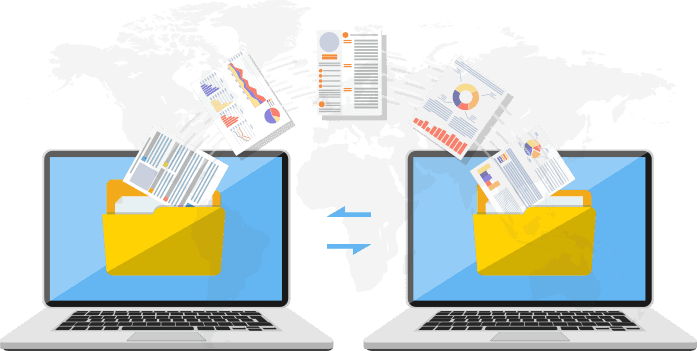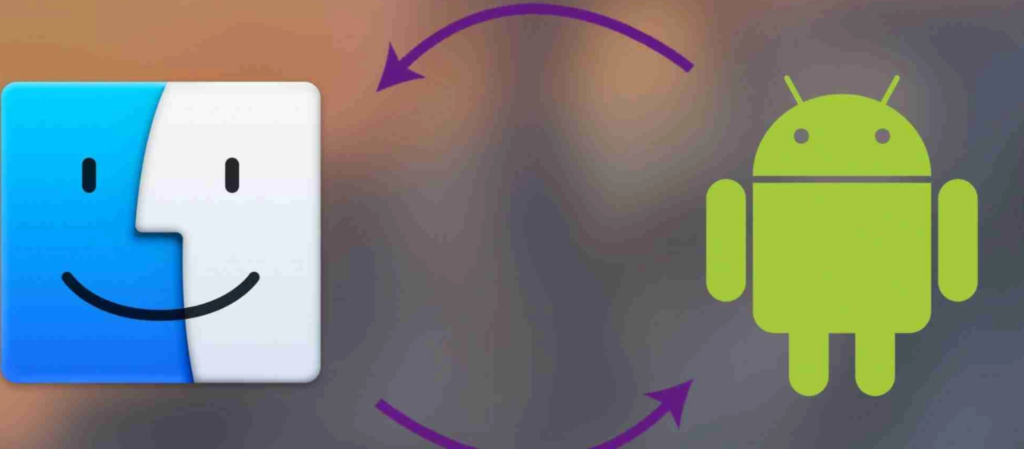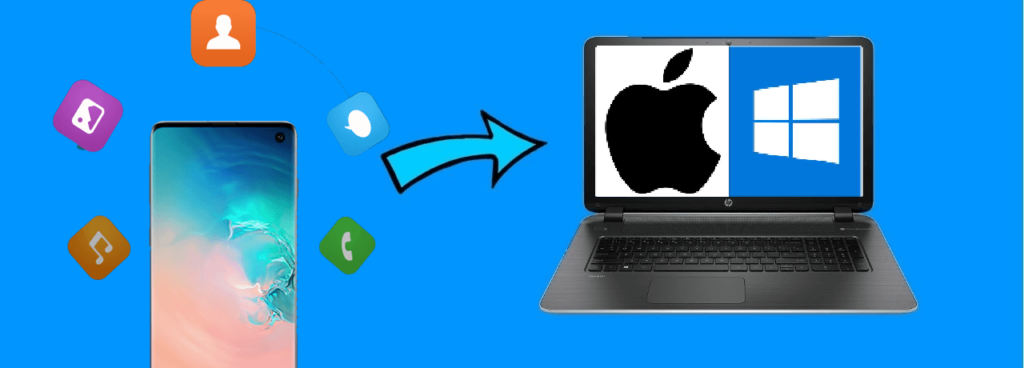I messaggi SMS spesso racchiudono informazioni molto importanti che nessuno vorrebbe perdere. Così come accade con tutte le tipologie di dati (es. foto, video, messaggi WhatsApp, ecc..) anche per gli SMS l’unico modo per evitare la perdita è quello di fare un Backup. Fare un backup significa in parole povere andare a salvare SMS sul PC o Mac in modo da avere sempre una copia dei dati. Qui di seguito vedremo un modo semplice e veloce per trasferire e salvare SMS sul tuo computer.
Il programma che segnaliamo si chiama TunesGO . Grazie a questo programma potrai facilmente trasferire e salvare tutti i messaggi SMS presenti nel tuo iPhone sul tuo computer in un file di testo (txt) o file CSV. Questo backup degli SMS è molto importante perché potrebbe capitare che la memoria sia piena e che quindi alcuni tuoi SMS importanti vengano cancellati o persi definitivamente.
Contenuto
Come Salvare SMS iPhone su PC / Mac
Di seguito i pochi e semplici passaggi da seguire per effettuare il trasferimento degli SMS da iPhone su PC
Step 1: Scarica e installa TunesGO
Scarica TunesGO dai link seguenti in versione di prova gratuita. Questa versione gratuita permette di salvare un numero limitato di SMS, quanto basta per capire come funziona il programma e se soddisfa i tuoi requisiti.
Scaricando la versione Mac in realtà noterai che il programma non è TunesGO ma FoneTrans. Si tratta di un programma molto simile a TunesGO ma che garantisce il funzionamento anche su computer Mac OS X.
Ecco l’interfaccia principale di TunesGO che vedrai sul tuo PC Windows dopo l’installazione:
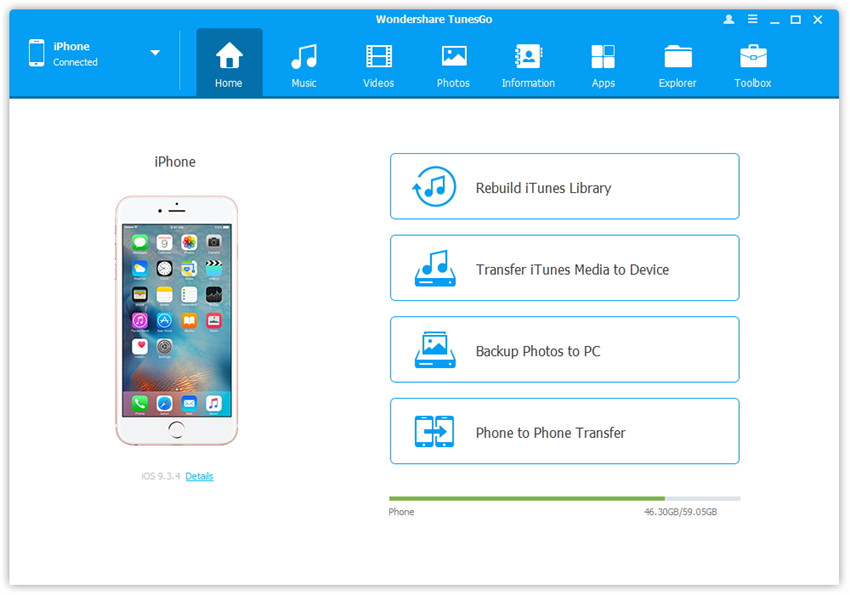
Invece su Mac vedrai questa interfaccia principale per FoneTrans:
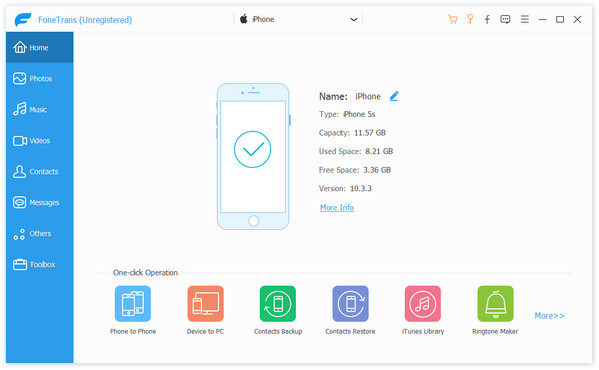
Step 2: Connetti il tuo iPhone al computer
Utilizza il cavo USB originale per collegare l’iPhone al tuo computer. Il programma dovrebbe rilevare automaticamente il dispositivo iOS.
Step 3: Salva SMS sul computer
Avvia il programma e accedi al menu Informazioni. Da qui poi sulla sinistra premi su SMS per vedere tutti i messaggi SMS salvati sul tuo iPhone e che potrai esportare e trasferire sul tuo PC o Mac.
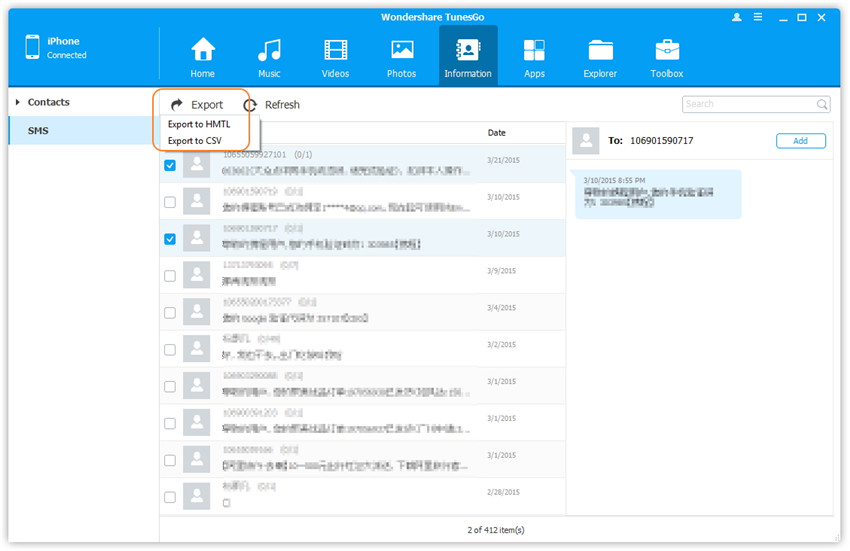
Seleziona i messaggi che vuoi salvare e trasferire sul computer e infine clicca in alto su ESPORTA. Potrai salvare gli sms in un file CSV o HTML. Tutto qui!
Nota: La potenza di questo programma consiste nel fatto che non solo consente la gestione di SMS ma permette anche di trasferire foto, contatti, video, dati WhatsApp e altre tipologie di file. Inoltre funziona non solo con iPhone ma anche con dispositivi Android come Samsung, Huawei, Xiaomi, LG, Motorola, Sony, e così via. Insomma è un programma da avere assolutamente se sei un appassionato di smartphone e tendi ogni anno a cambiare cellulare per non perderti il meglio della tecnologia!